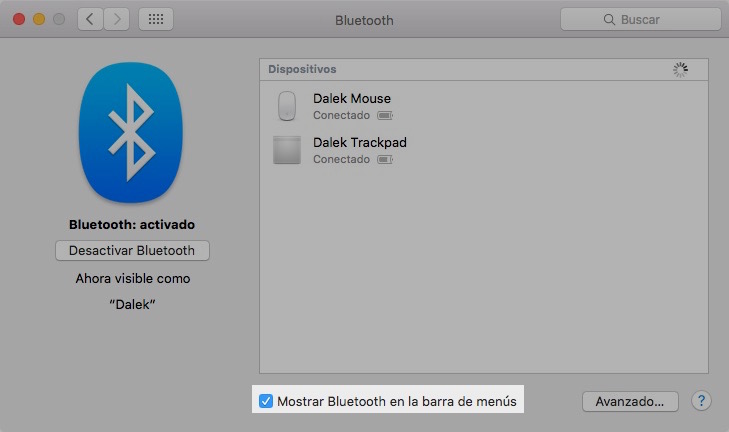Primero tienes que tener activado el menú de Bluetooth en la barra de menús a través del panel de control Bluetooth, marcando la correspondiente casilla.
En la barra de menús te aparecerá el símbolo de Bluetooth (si no lo tenéis ya) y ahora, antes de hacer clic en el icono de la barra de menús te recomiendo que conectes un ratón y teclado con cable, o uno por radiofrecuencia, porque vamos a reiniciar todo el subsiste de Bluetooth a su estado de fábrica y necesitarás un dispositivo apuntador como poco. Realmente siempre es conveniente tener un teclado y ratón con cable como medida de emergencia, aunque esté en un cajón durante años. Al final siempre habrá un momento en el que los vas a necesitar.
Pero sigamos reiniciando el subsistema Bluetooth: pulsa las reglas opción y mayúsculas (⌥⇧) y accede al menú y verás que aparece una nueva opción: Depurar, que tiene 4 opciones en ese menú.
- Restablecer el módulo Bluetooth: que lo reinicializa a los ajustes de fábrica.
- Restaurar los ajustes de fábrica de todos los dispositivos de Apple conectados, lo que es bastante descriptivo: teclados y ratones de Apple volverán a su estado inicial.
- Activar registro Bluetooth: que permite mandar al los logs todo lo que ocurra en la conectividad bluetooth.
- Eliminar todos los dispositivos: elimina dispositivos de Apple y otros dispositivos asociados.
El orden es 2, 4 y 1 para reiniciar todo el subsistema Bluetooth y volver a reconectar todos los dispositivos.